
விண்டோஸ் 10 இன்னும் இல்லை போது தூங்கும் நாய்கள் விளையாட்டு தூங்கும் நாய்கள் விளையாட்டு வெளியிடப்பட்டது. அதன்படி, இந்த பயன்பாடு ஆரம்பத்தில் இந்த இயக்க முறைமையில் உகந்ததாக இல்லை, எனவே, சில பயனர்கள், நிறுவலுக்குப் பிறகு, வெளியீட்டிற்கான சிக்கல்கள் உள்ளன, பல்வேறு முறைகளால் தீர்க்கப்படும். நீங்கள் எளிதான மற்றும் மிகவும் பயனுள்ள விருப்பங்களை தொடங்க வேண்டும், படிப்படியாக ஒரு சிக்கலான நகரும் மற்றும் அரிதாக எதிர்கொண்டது.
முறை 1: பொருந்தக்கூடிய முறையில் இயக்குதல்
மிக சாதாரணமாக ஆரம்பிக்கலாம், ஆனால் அதே நேரத்தில் ஒரு பயனுள்ள வழி. இது சாளரங்களின் முந்தைய பதிப்புகளுடன் தூக்க நாய்களின் பொருந்தக்கூடிய பயன்முறையை இயக்குவதாகும், இது பண்புகள் மெனுவில் இயங்கக்கூடிய கோப்பை அமைப்பதன் மூலம் மேற்கொள்ளப்படுகிறது.
- விளையாட்டுடன் கோப்புறையின் வேரூன்றி அல்லது டெஸ்க்டாப்பில் அதை லேபிளைக் கண்டறிந்து PCM மூலம் அதைக் கிளிக் செய்யவும்.
- தோன்றும் மெனுவில், "பண்புகள்" என்பதைத் தேர்ந்தெடுக்கவும்.
- இணக்கத்தன்மை தாவலுக்கு நகர்த்தவும்.
- மார்க்கர் உருப்படியை சரிபார்க்கவும் "பொருந்தக்கூடிய முறையில் ஒரு நிரலை இயக்கவும்:".
- பாப்-அப் பட்டியலை விரிவுபடுத்தவும், "விண்டோஸ் 7" அல்லது "விண்டோஸ் 8" விருப்பத்தை தேர்ந்தெடுக்கவும்.
- பின்னர், எளிய பொருந்தக்கூடிய பயன்முறை காரணமாக முடிவுகளை கொண்டு வரவில்லை என்றால் கூடுதல் அளவுருக்களை நீங்கள் செயல்படுத்தலாம். சிறப்பு கவனம் "நிர்வாகியின் சார்பாக இந்த திட்டத்தை இயக்கவும்" என்ற உருப்படிக்கு பணம் செலுத்துகிறது, ஏனென்றால் இது ஒரு நிரந்தர அடிப்படையில் அத்தகைய அமைப்பை நிறுவுவது, கருத்தில் உள்ள சிக்கலை அகற்ற உதவுகிறது.
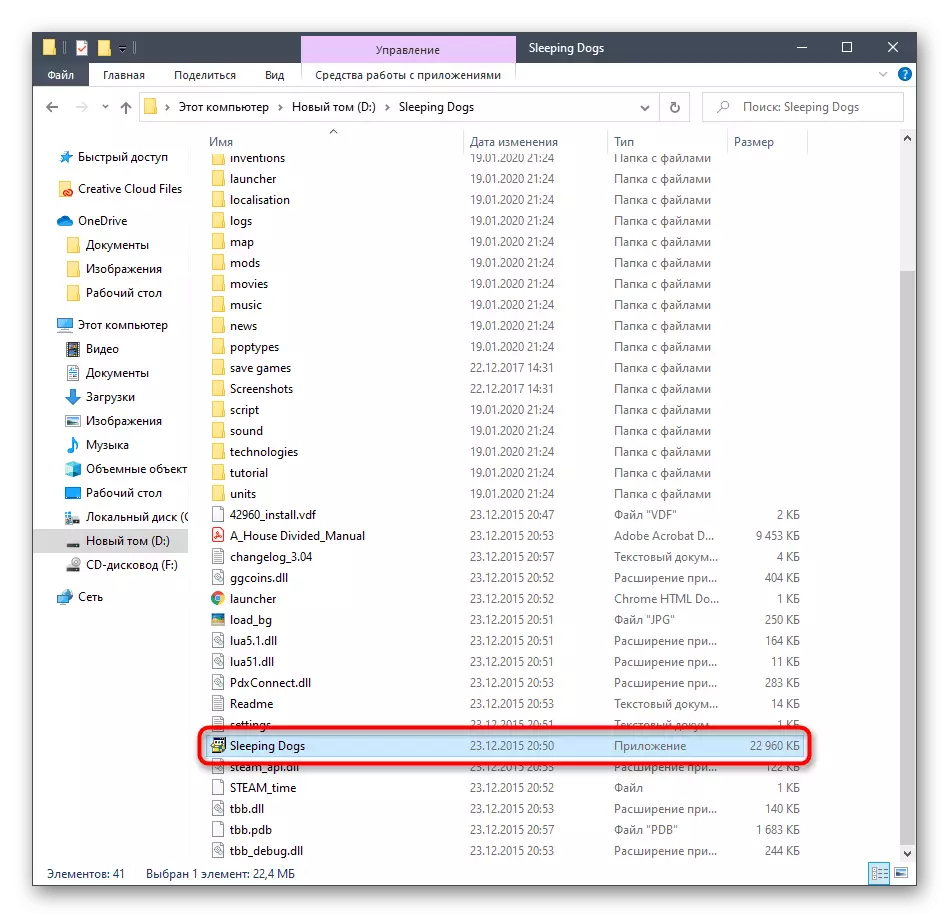
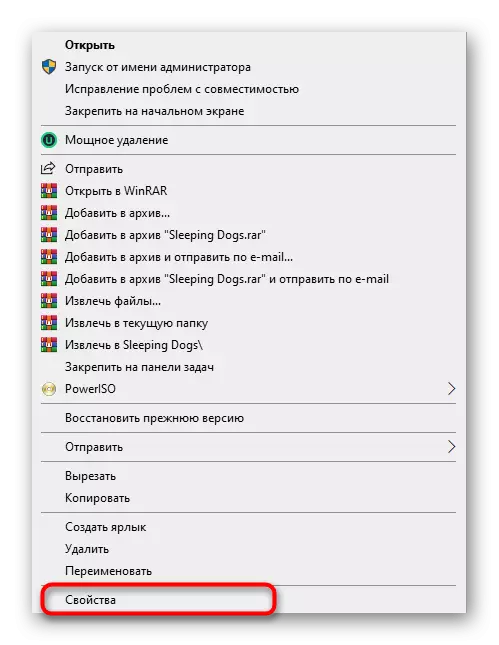

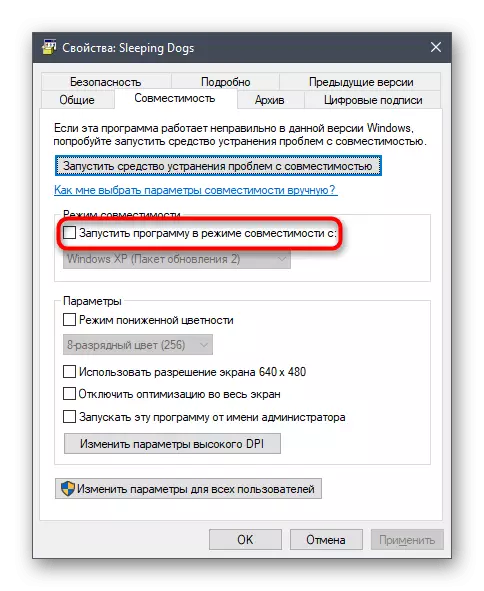
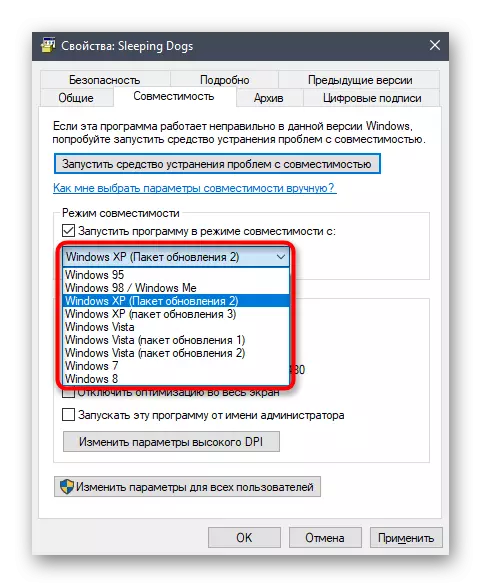

"பண்புகள்" மெனுவை விட்டு வெளியேறுவதற்கு முன், மாற்றங்களைச் செய்ய மறக்காதீர்கள். அதற்குப் பிறகு, தூக்க நாய்களின் இயங்குதளத்தை மீண்டும் நிகழ்த்துவதற்கு செல்லுங்கள். பயன்பாட்டின் துவக்கத்தை அவர்கள் பாதிக்கவில்லை என்றால், எதிர்காலத்தில் உள்ள அனைத்து அளவுருக்களும் எதிர்காலத்தில் வேறு எந்த மோதல்களும் இல்லை என்று பரிந்துரைக்கப்படுகிறது.
முறை 2: அதிகரித்த செயல்முறை முன்னுரிமை நிறுவுதல்
இந்த விருப்பம் பயனாளர்களுக்கு மட்டுமே பொருத்தமானது, நாய்கள் ரன் தூங்குகிற பயனர்களுக்கு ஏற்றது, ஆனால் பதிவிறக்க திரையின் பதிலாக, ஒரு கருப்பு திரை காட்டப்படும். இத்தகைய சூழ்நிலைகளில் சில பயனர்கள் செயல்பாட்டிற்காக அதிகரித்த முன்னுரிமை நிறுவ உதவுகிறது, இது பின்வருமாறு:
- விளையாட்டைத் திறந்து உடனடியாக டெஸ்க்டாப்பில் பெறலாம். வலது சுட்டி பொத்தானை உள்ள பணிப்பட்டியில் ஒரு வெற்று இடத்தில் கிளிக் செய்து மெனுவில் "பணி மேலாளர்" செல்ல.
- "விவரங்கள்" தாவலுக்கு நகர்த்தவும்.
- இங்கே விண்ணப்ப செயல்முறை கண்டுபிடி, PCM மூலம் கிளிக் செய்யவும், கர்சரை "SET முன்னுரிமை" உருப்படியை நகர்த்தவும், "உயர்" அல்லது "சராசரியாக" அமைக்கவும்.


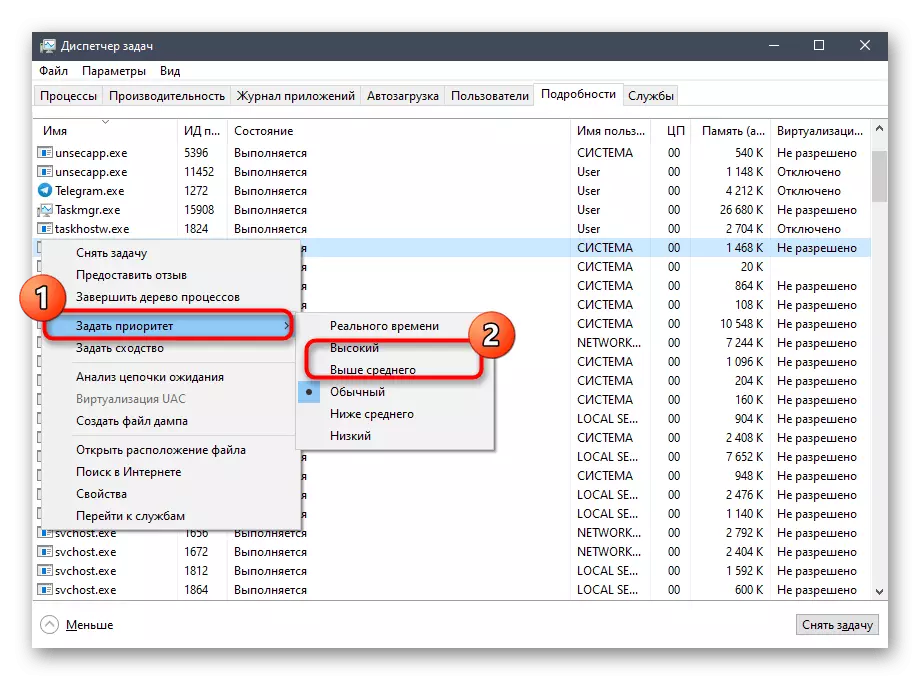
உடனடியாக அதற்குப் பிறகு, பயன்பாட்டை விரிவாக்கவும், பதிவிறக்கத் தொடங்கும் என்றால் சரிபார்க்கவும். இந்த முறை பயனுள்ளதாக இருக்கும் என்றால், ஒவ்வொரு முறையும் நீங்கள் செயல்முறையின் முன்னுரிமையை மாற்றியமைக்கும் ஒவ்வொரு முறையும், அத்தகைய ஒரு கட்டமைப்பை ஒரு மாறுபாடு மற்றும் நிரந்தர நிறுவல் உள்ளது.
மேலும் வாசிக்க: விண்டோஸ் 10 இல் செயல்முறையின் முன்னுரிமையை மாற்றுதல்
முறை 3: கூடுதல் விண்டோஸ் நூலகங்கள் நிறுவும்
கிட்டத்தட்ட ஒவ்வொரு விளையாட்டு மற்றும் மூன்றாம் தரப்பு மென்பொருள் அதன் சரியான தொடக்கத்திற்கான ஒரு கணினி கோப்புகளை ஒரு கணினி கோப்புகளை பெறுதல் தகவல் மற்றும் கிராபிக்ஸ் உபகரணங்களுக்கு பொறுப்பான கூடுதல் நூலகங்களின் கோப்புகளில் கிடைக்கும். ஒரு அல்லது அதற்கு மேற்பட்ட முக்கிய கூறுகள் இல்லாததால் பெரும்பாலும் ஒரு டி.எல்.எல் வடிவத்தை வைத்திருக்க வேண்டும், தூக்க நாய்களை இயக்க முயற்சிக்கும் போது பிரச்சினைகள் ஏற்படலாம், மேலும் ஒரு அறிவிப்பு எந்த கோப்பின் பற்றாக்குறையிலும் தோன்றும். இந்த பிரச்சனை முற்றிலும் காணாமல் போன கூறுகளை நிறுவுவதன் மூலம் தீர்க்கப்படுகிறது, இது கீழே உள்ள குறிப்புகளால் உதவுகிறது.

/
மேலும் வாசிக்க: NET கட்டமைப்பை புதுப்பிக்க எப்படி
தனித்தனியாக டைரக்டக்ஸ் நூலகங்கள் பற்றிய தலைப்பை பாதிக்கின்றன, ஏனென்றால் அவை Windows 10 இல் இயல்பாகவே நிறுவப்பட்டிருப்பதாக அறியப்படுகிறது. எனினும், தூக்க நாய்கள் ஏற்கனவே காலாவதியான கோப்புகளுடன் செயல்படுகின்றன, இது ஆரம்பத்தில் இயக்க முறைமையில் இல்லாததால், பயனர் சுயாதீனமாக பொருட்களை அல்லது சீரற்ற நடவடிக்கைகளை நீக்குகிறது என்றால், டைரக்டாக் செயல்பாட்டிற்கு வழிவகுக்கிறது. இத்தகைய சூழ்நிலைகளில், நூலகங்களை மீண்டும் நிறுவுதல் மற்றும் காணாமல் போன கோப்புகளை சேர்க்கவும். இன்றைய பொருட்களில் விவரிக்கப்பட்ட முறைகளில் எதுவுமில்லை என்றால் மட்டுமே இந்த தீர்வை நாடுவதற்கு நாங்கள் அறிவுறுத்துகிறோம்.
மேலும் வாசிக்க: விண்டோஸ் 10 இல் காணாமல் டைரக்ட்எக்ஸ் கூறுகளை மீண்டும் நிறுவுதல் மற்றும் சேர்ப்பது
முறை 4: கேச் ஸ்டீம் சுத்தம் செய்தல்
இந்த முறையின் பெயரில் இருந்து ஏற்கனவே புரிந்துகொள்ளக்கூடியதாக இருப்பதால், நீராவி ஷாப்பிங் பகுதியில் விளையாட்டை வாங்கிய அந்த பயனர்களுக்கு மட்டுமே பொருந்தும் மற்றும் அதன் தொடக்கத்தில் சிக்கல்களை எதிர்கொள்கிறது. தூக்க நாய்களின் போன்ற பதிப்புகளின் உரிமையாளர்கள் இந்த வர்த்தக தளத்தின் கேச் துடைக்க ஊக்குவிக்கப்படுகிறார்கள். செயல்முறை ஒரு சில நிமிடங்கள் நேரம் எடுக்கும்.
- நீராவி நிறுவப்பட்ட பாதையில் சென்று, கோப்பகத்தின் ரூட் "Appcache" அடைவை கண்டுபிடிக்கவும்.
- அதில், தற்போது அனைத்து தற்போதைய கோப்புகள் மற்றும் அடைவுகள் மற்றும் வலது கிளிக் ஆகியவற்றை முன்னிலைப்படுத்தவும்.
- தோன்றும் சூழல் மெனுவில், நீக்கு என்பதைத் தேர்ந்தெடுக்கவும்.
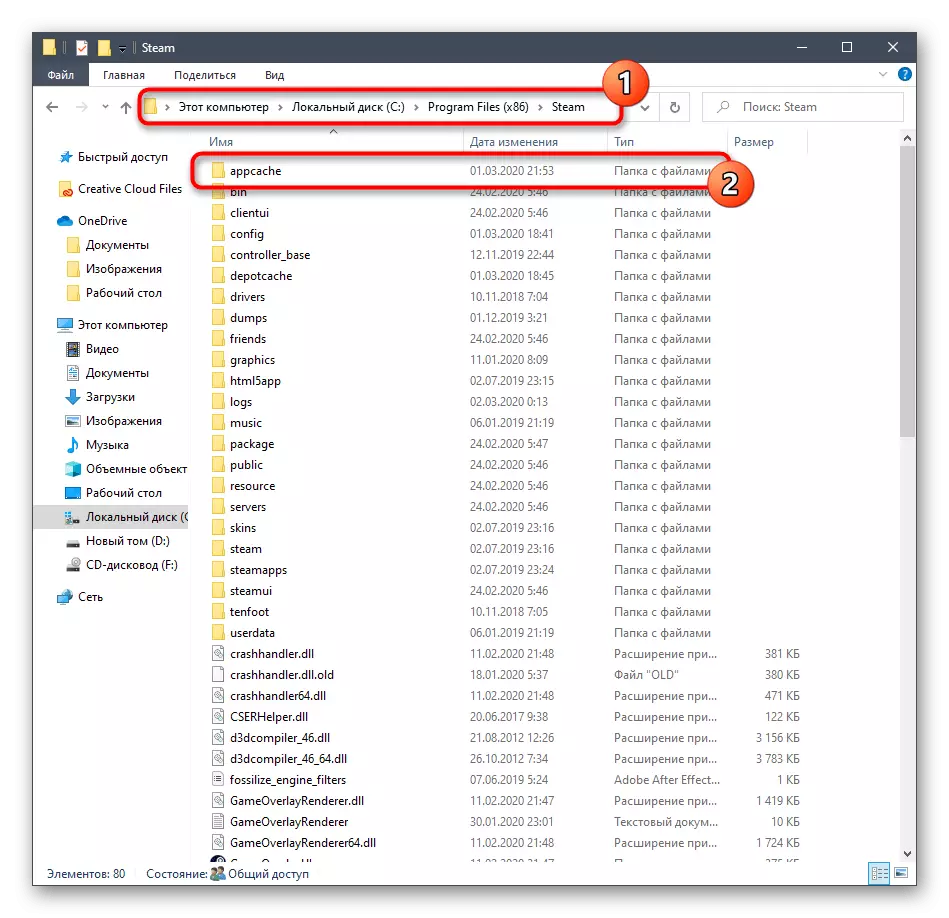
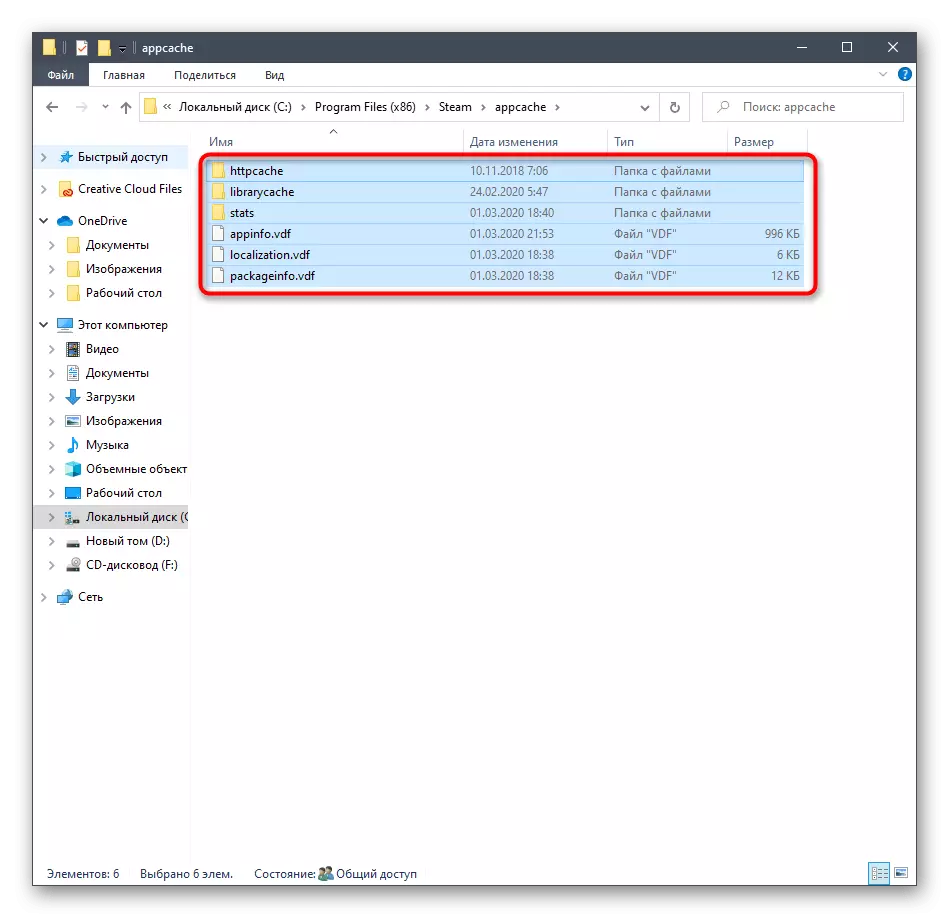
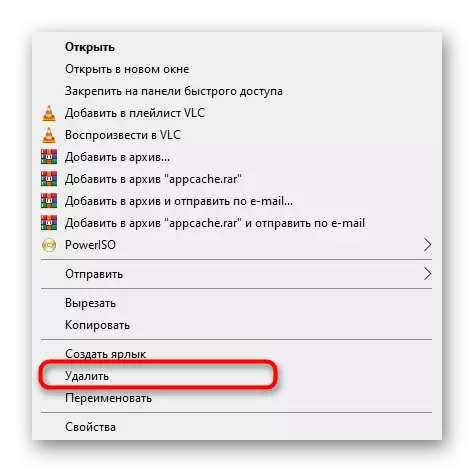
பின்னர், பயன்பாடு தன்னை மீண்டும் தொடங்க நல்லது மற்றும் நீங்கள் தூக்க நாய்கள் மறுதொடக்கம் செய்ய முயற்சி செய்யலாம். கவலைப்படாதே, தொலைதூர அடைவு ஏற்கனவே புதுப்பிக்கப்பட்ட கோப்புகளுடன் தானாகவே மீட்டெடுக்கப்படும், எனவே இந்த நடவடிக்கைகள் நீராவி செயல்பாட்டின் மீது எதிர்மறையான விளைவைக் கொண்டிருக்காது.
முறை 5: தற்காலிகமாக ஃபயர்வால் மற்றும் வைரஸ் எதிர்ப்பு வைரஸ் முடக்கு
கணினியில் நிறுவப்பட்ட நிலையான ஃபயர்வால் மற்றும் கூடுதல் வைரஸ் எதிர்ப்பு மென்பொருளானது பொதுவாக விளையாட்டுகளின் சரியான வெளியீட்டை பாதிக்காது, இருப்பினும் இன்றைய பயன்பாடுகளைத் தொடுவதற்கு தீங்கிழைக்கும் கோப்புகளின் சந்தேகத்துடன் தொடர்புடைய விதிவிலக்குகள் உள்ளன. திறப்பு உண்மையில் ஃபயர்வால் மற்றும் வைரஸ் மூலம் குறுக்கிடுவது என்றால், நீங்கள் முன்பு இந்த இரண்டு கூறுகளை முடக்க முடியும். இந்த தலைப்புகள் பற்றிய விரிவான தகவல்கள் எங்கள் வலைத்தளத்தில் தனித்தனி வழிகாட்டுதல்களில் காணலாம்.

மேலும் வாசிக்க:
விண்டோஸ் 10 இல் ஃபயர்வால் அணைக்க
Antivirus ஐ முடக்கு
ஃபயர்வால் அல்லது வைரஸ் தடைகளைத் துண்டித்த பிறகு, இந்த தீர்வுகளில் சில விளையாட்டுகளின் செயல்திறனை பாதித்தது, நீங்கள் துண்டிக்கப்பட்ட நிலையில் உள்ள பகுதியை விட்டு வெளியேறலாம், ஆனால் அதை செய்ய மிகவும் பரிந்துரைக்கப்படுகிறது. ஒரு புதிய பயனர் கூட அதிக நேரம் எடுத்து இல்லை என்று நீக்க ஒரு சரியான விருப்பத்தை தூங்கும் நாய்கள் சேர்க்கும், மற்றும் தனி கையேடுகள் இதை சமாளிக்க உதவும்.
மேலும் வாசிக்க:
விண்டோஸ் 10 ஃபயர்வாலில் விதிவிலக்குகளுக்கு ஒரு நிரலைச் சேர்க்கவும்
Antivirus ஐ நீக்க ஒரு நிரலைச் சேர்த்தல்
முறை 6: சமீபத்திய விண்டோஸ் புதுப்பிப்புகளை அமைத்தல்
சமீபத்திய புதுப்பிப்புகளின் முன்னிலையில் இயக்க முறைமையின் ஒட்டுமொத்த செயல்பாடுகளில் முக்கிய பங்கு வகிக்கிறது. சில முக்கிய புதுப்பிப்பு கணினியில் இல்லாவிட்டால், இன்றையதைப் பற்றி நாங்கள் பேசுகின்ற விளையாட்டு உட்பட பல பயன்பாடுகள் மற்றும் திட்டங்களின் சரியான வேலையை பாதிக்கலாம். விண்டோஸ் 10 இன் தற்போதைய நிலையை பராமரிக்க நாங்கள் ஆலோசனை கூறுகிறோம், இது சவாலான பணி அல்ல.
- "தொடக்க" திறக்க மற்றும் ஒரு கியர் வடிவில் ஒரு சிறப்பாக நியமிக்கப்பட்ட பொத்தானை கிளிக் செய்வதன் மூலம் "அளவுருக்கள்" பிரிவில் செல்ல.
- "புதுப்பிப்பு மற்றும் பாதுகாப்பு" என்று அழைக்கப்படும் சமீபத்திய வகைக்கு நகர்த்தவும்.
- இது "புதுப்பிப்புகளுக்கான காசோலை" பொத்தானை கிளிக் செய்து, இந்த செயல்பாட்டை நிறைவு செய்ய காத்திருக்க வேண்டும்.
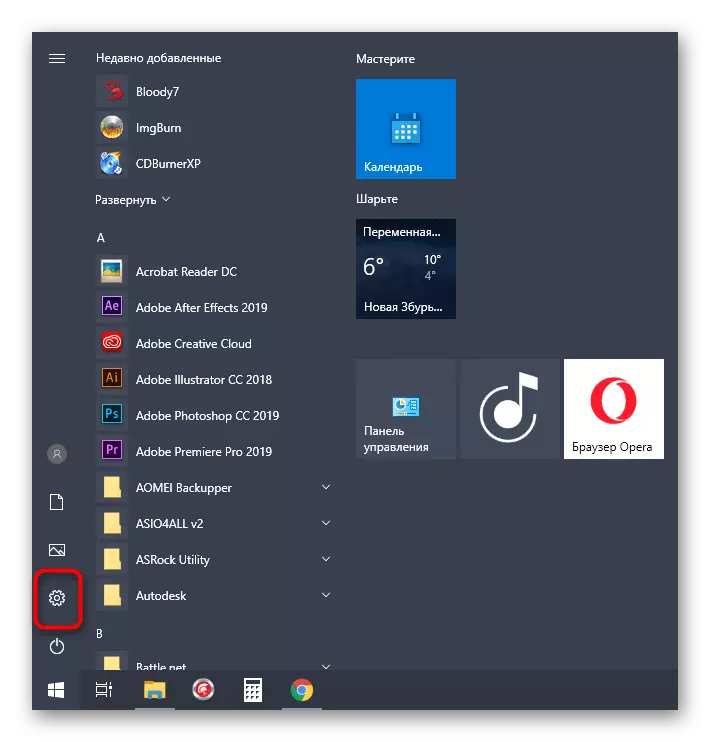
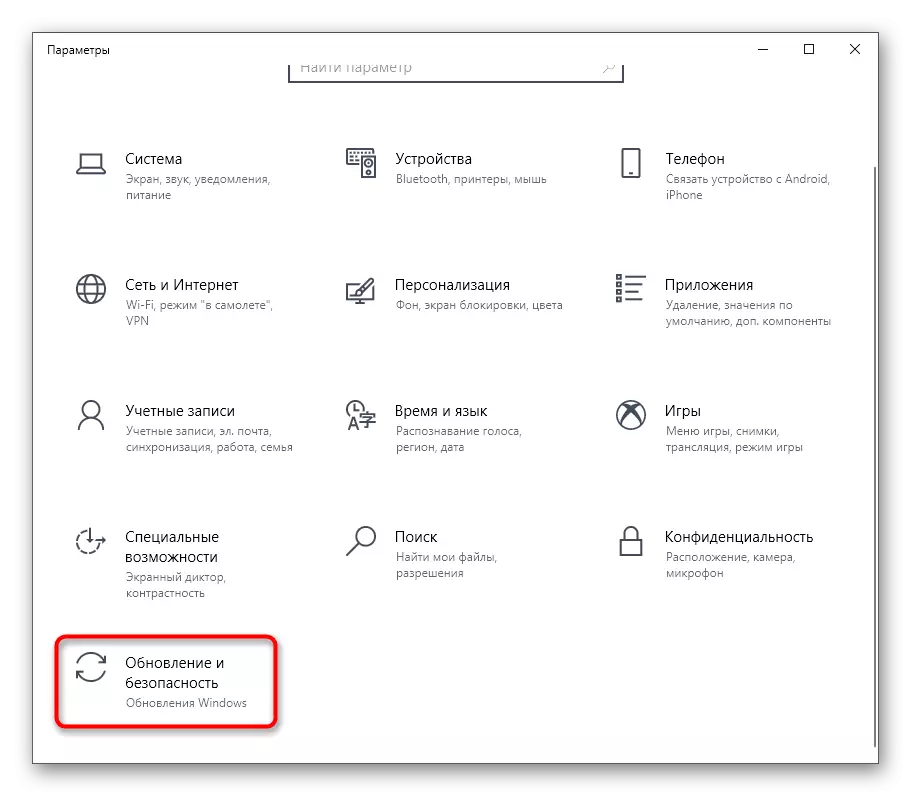
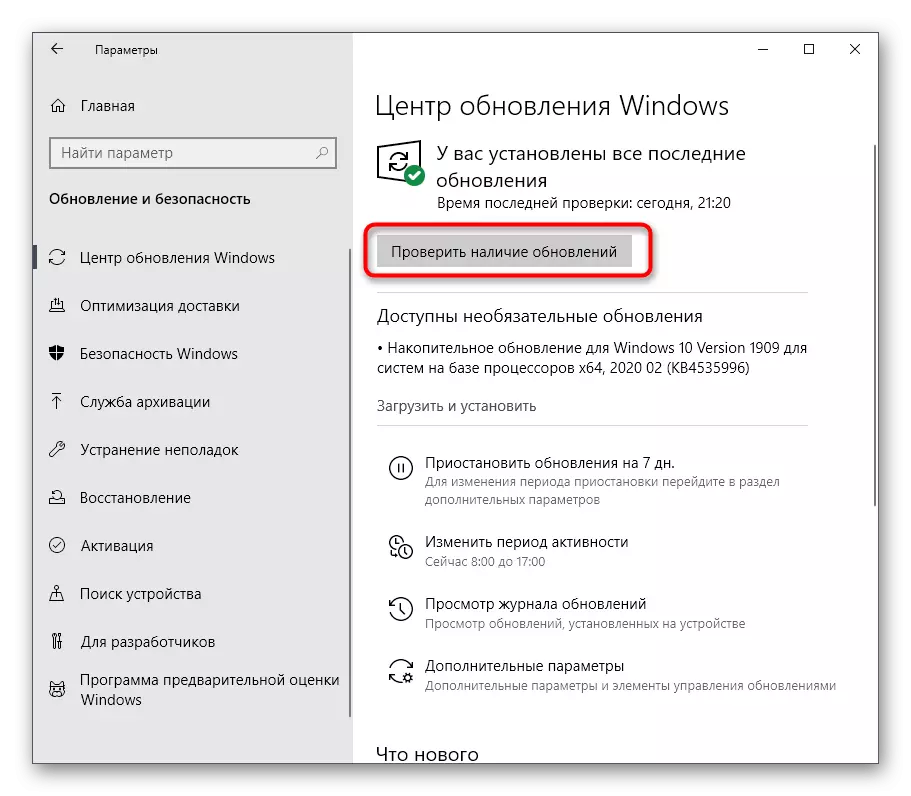
சில புதுப்பிப்புகள் கண்டுபிடிக்கப்பட்டால், உடனடியாக அவற்றை நிறுவி, கணினியை மறுதொடக்கம் செய்ய பரிந்துரைக்கப்படுகிறது, இதனால் எல்லா மாற்றங்களும் நடைமுறைக்கு வருகின்றன. அதற்குப் பிறகு, செயல்திறனுக்கான விளையாட்டை சரிபார்க்க தூக்க நாய்களைத் திறக்க முயற்சிக்கவும்.
மேலும் வாசிக்க:
விண்டோஸ் 10 புதுப்பிப்புகளை நிறுவுகிறது
விண்டோஸ் 10 க்கான புதுப்பிப்புகளை நிறுவவும்
விண்டோஸ் 10 இல் புதுப்பிப்புகளை நிறுவுவதில் சிக்கல்களை தீர்க்கவும்
முறை 7: கிராபிக் அடாப்டர் இயக்கிகள் புதுப்பித்தல்
பயன்பாடு அனைத்து அல்லது ஒரு கருப்பு திரை தோன்றும் என்றால் அல்லது ஒரு கருப்பு திரை தோன்றும் என்றால், அது வீடியோ அட்டை டிரைவர் சமீபத்திய பதிப்பின் பற்றாக்குறை ஏற்படலாம். தற்போதைய பதிப்பை நிர்ணயிப்பதன் மூலம் கைமுறையாக சரிபார்க்கப்பட்டு, பிந்தையது கிராபிக்ஸ் அடாப்டர் உற்பத்தியாளரின் உத்தியோகபூர்வ இணையத்தளத்தில் சேர்க்கப்பட்டுள்ளது, ஆனால் எளிதான வழி வெறுமனே கீழே உள்ள வழிமுறைகளில் காட்டப்பட்டுள்ளபடி புதுப்பிப்புகளின் கிடைக்கும் தன்மையைக் காண்பிக்கும்.
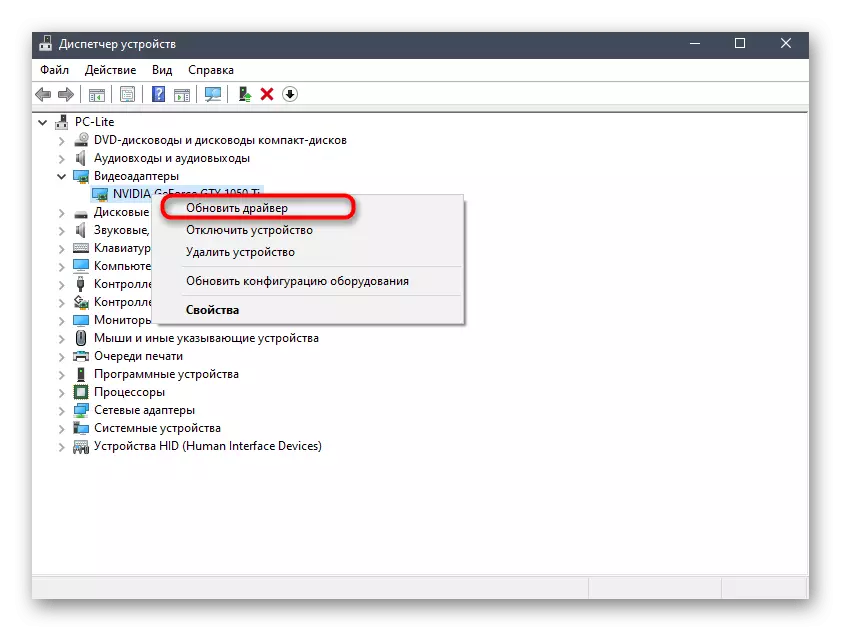
மேலும் வாசிக்க: விண்டோஸ் 10 இல் வீடியோ அட்டை இயக்கிகளை புதுப்பிக்க வழிகள்
முறை 8: கையேடு காணாமல் போன DLL
பெரும்பாலும், தூக்க நாய்களின் துவக்கத்தின் பிரச்சினைகள் எந்த DLL நூலகங்கள் இல்லாத நிலையில் அறிவிப்புகளுடன் சேர்ந்து கொண்டிருக்கின்றன. பெரும்பாலான சந்தர்ப்பங்களில், இத்தகைய பிரச்சனை இயக்க முறைமையின் கூடுதல் கூறுகளை நிறுவுவதன் மூலம் தீர்ந்துவிட்டது, நாங்கள் முறை 3 பற்றி பேசினோம், ஆனால் அது உதவாவிட்டால், காணாமல் போன கோப்பு உள் மற்றும் ஒரு கையேடு மூலம் மட்டுமே பெற முடியும் என்பதாகும் முறை, இணையத்தில் அதை கண்டுபிடித்து விளையாட்டு மூலம் பட்டியலில் ரூட் வைப்பது. எங்கள் மற்ற கட்டுரையின் வழிமுறைகளைப் பின்பற்றுவதன் மூலம் இதை செய்ய நாங்கள் உங்களுக்கு ஆலோசனை கூறுகிறோம், பின்வரும் தலைப்பில் கிளிக் செய்வதன் மூலம் நீங்கள் யாருக்கு முடியும்.மேலும் வாசிக்க: Windows கணினியில் DLL நூலகத்தை நிறுவ எப்படி
முறை 9: கணினி கோப்புகளின் ஒருமைப்பாட்டை சரிபார்க்கவும்
நமது இன்றைய கட்டுரையின் கடைசி முறை கணினி கோப்புகளின் ஒருமைப்பாட்டை சரிபார்க்கும் வகையில் தொடர்புடையது, ஏனென்றால் தூக்க நாய்கள் விண்டோஸ் 10 உடன் PC இல் தொடங்கக்கூடாது என்பதால், இந்த ஸ்கேனிங் மற்றும் திருத்தம் நிலையான பயன்பாடுகளைப் பயன்படுத்தி மேற்கொள்ளப்படுகிறது. தொடங்குவதற்கு, அது SFC வழியாக சோதனை தொடங்குகிறது, மற்றும் அது பிழை முடிந்தால், நீங்கள் ஒரு கேள்வி இணைக்க வேண்டும், மற்றும் அது மீண்டும் SFC தொடங்க வேண்டும் பின்னர்.
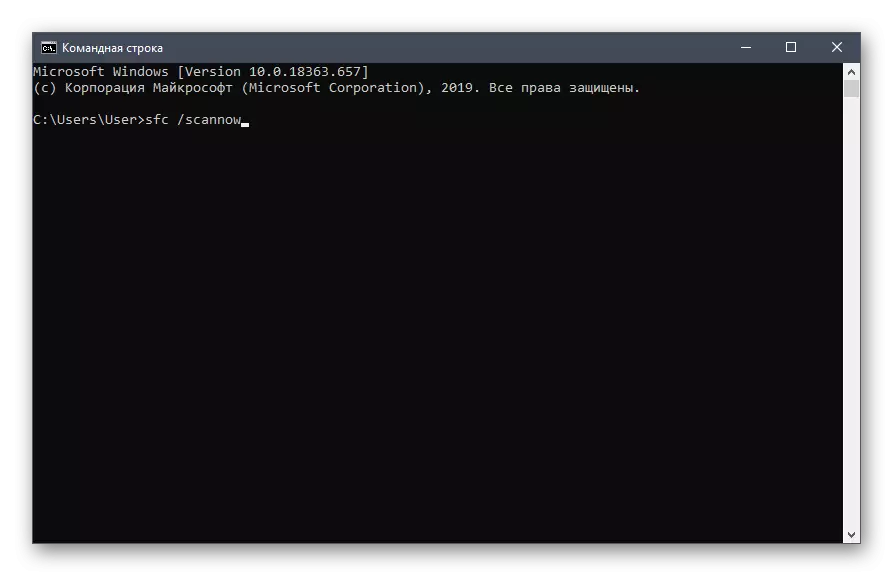
மேலும் வாசிக்க: கணினி கோப்பு பயன்படுத்தி கணினி கோப்பு ஒருங்கிணைப்பு காசோலை Windows 10
மேலே உள்ள ஒன்றும் நேர்மறையான விளைவைக் கொடுத்தால், அதை விளையாட்டை மீண்டும் நிறுவுவது மட்டுமே இது உதவுகிறது என்று நம்புகிறேன். இந்த அறிவுரை குறிப்பாக பைரேட் கூட்டங்கள் உடையவர்களுக்கு குறிப்பாக பொருத்தமானது. இது தளத்தில் மறுபயன்பாட்டைப் பற்றி படிக்க பரிந்துரைக்கப்படுகிறது, அங்கு பதிவிறக்கப்பட்ட இடத்திலிருந்து, அதன் செயல்திறனை சரிபார்க்க மற்றொரு சட்டசபை பதிவிறக்கவும்.
